De fiecare dată când deschideți un browser și introduceți o adresă web, există o mână ascunsă care trimite toate informațiile către computer pentru a reda pagina așa cum ar trebui. Acei intermediari ai paginii web nou încărcate sunt serverele DNS ale internetului.
Cuprins
- Ce este DNS?
- Ce este un server DNS?
- Cum funcționează o interogare DNS?
- O notă despre rezolutorii DNS
- Cum se schimbă setările DNS pe un router
- Cum se schimbă setările DNS pe Windows 10
- Cum se schimbă setările DNS pe MacOS
- Cum să schimbați setările DNS pe un Chromebook
- Servere DNS gratuite și plătite
- IPv4 vs. IPv6
- Folosești măcar IPv6?
Dar ce este exact un server DNS? Pentru a explica, vă vom ghida prin procesul de recuperare a unei pagini web și vom acoperi numeroasele tipuri de servere DNS care se află între dvs. și site-urile dvs. preferate și Servicii. De asemenea, vă vom arăta cum să modificați setările DNS pentru a obține cea mai rapidă și mai sigură experiență de navigare pe web posibilă.
Videoclipuri recomandate
Ce este DNS?
DNS este prescurtarea pentru Domain Name System. Creat în 1983 la Universitatea din Wisconsin, este un director global în expansiune pentru Internet, care înlocuiește adresele numerice cu adrese alfabetice. În loc să „formați” un șir de numere într-un browser pentru a contacta Google, introduceți-i numele. Adresele alfabetice sunt pur și simplu mai ușor de reținut, cu atât mai mult având în vedere că în prezent există peste 1,7 miliarde de site-uri web pe internet.
Google.com este mai ușor de reținut și de tastat decât 172.217.15.110, de exemplu.
Dar de ce site-urile web au chiar adrese numerice? Deoarece dispozitivele de calcul comunică în formă binară: Unuri și zerouri. Toate au, de asemenea, un identificator binar atunci când sunt conectate la o rețea, astfel încât datele să știe unde să meargă. Acești identificatori sunt destul de lungi, conținând 32 de numere, de unde referința pe 32 de biți.
Cu toate acestea, adresele numerice pe care le vedem sunt versiuni „condensate” împărțite în patru „octete”. În formă binară, fiecare octet conține opt numere, deși vedem doar trei în versiunea condensată, de la 0 la 255. De exemplu, adresa binară 11000000.10101000.01111011.10000100 se condensează la 192.168.123.132.
Aceste adrese sunt împărțite cu zecimale dintr-un motiv. Fiecare contine doua componente: Reţea și Gazdă. Modul în care cei patru octeți sunt împărțiți între aceste două componente depinde de clasa de adresă IP.
De exemplu, rețeaua dvs. de domiciliu poate intra în clasa C: primii trei octeți identifică rețeaua, iar al patrulea octet identifică dispozitivul dvs. Adresa Google s-ar încadra în clasa B: 172.217 identifică rețeaua și 15.110 identifică serverul. Între timp, adresa IP a lui Digital Trend se încadrează în clasa A. Numărul 18 identifică rețeaua, în timp ce 235.70.209 identifică serverul.
Ce este un server DNS?
Este un program sau un computer care se ocupă de o interogare DNS.
Există patru tipuri de servere DNS, fiecare cu o funcție specifică: rezolutorul DNS (sau recurerul), serverul de nume rădăcină, serverul de nume domeniul superior (TLD) și serverul de nume autorizat. Întregul proces se desfășoară în doar milisecunde, așa că tot ceea ce vedeți este o pagină web care se încarcă instantaneu în browser odată ce introduceți o adresă.
Cum funcționează o interogare DNS?
Cel mai bun mod de a înțelege cum funcționează fiecare tip de server DNS este să urmați traseul de interogări DNS. Din nou, există o mulțime de pași pentru a încărca o pagină web în browser, dar dacă nu aveți probleme de conectivitate, veți vedea doar încărcări aproape instantanee ale paginii.
Pasul 1: Clientul Web
Deschideți un browser web și introduceți http://www.google.com. Interogarea părăsește browserul și este primită de clientul DNS încorporat în sistemul de operare.
Pasul 2: Clientul DNS
Clientul DNS încorporat își verifică memoria cache locală pentru a vedea dacă are adresa numerică asociată deja în fișier. Dacă o face, furnizează adresa clientului web. Dacă nu, trimite o interogare către un server de rezoluție DNS extern care se află pe Internet. De obicei, este întreținut de furnizorul dvs. de servicii de internet (ISP).
Pasul 3: soluția DNS
Acest server se află între dvs. și toate celelalte servere DNS necesare pentru a obține adresa numerică Google. Acest server preia controlul asupra interogării DNS, devenind temporar clientul DNS.
Pasul 4: serverul de nume Root
Există 13 dintre aceste servere întreținute de Internet Corporation for Assigned Names and Numbers (ICANN). În general, această rețea ține evidența tuturor serverelor care mențin un director al fiecărui domeniu, cum ar fi .com, .net, .org și așa mai departe. În exemplul nostru, această rețea răspunde la interogare direcționând soluția DNS către adresa unui server care gestionează domeniile .com.
Pasul 5: Serverul de nume pentru domeniul de nivel superior (TLD).
Din nou, fiecare server de nume TLD menține un director al unui anumit domeniu. Acestea sunt gestionate de Internet Assigned Numbers Authority (IANA), care face parte din ICANN. Când serverul de nume TLD .com primește solicitarea soluției DNS, acesta răspunde cu adresa unui server de nume autorizat care păstrează adresa numerică reală a Google.
Pasul 6: Serverul de nume autorizat
Aceasta este ultima oprire pentru interogarea DNS. Acest server de nume primește interogarea rezolutorului DNS și extrage înregistrarea DNS A pentru a prelua adresa numerică a Google. Cu toate acestea, dacă un domeniu sau un subdomeniu are un alias - cum ar fi Google.com - rezolutorul DNS va primi acest mai întâi, solicitându-i să trimită o altă solicitare pentru adresa numerică listată în DNS A Record.
Pasul 7: soluția DNS
Cu locația numerică Google în mână, soluția DNS furnizează informațiile către clientul DNS al computerului dvs. Soluția este finalizată pentru moment până când primește o altă interogare DNS.
Pasul 8: Clientul DNS
Acum cunoscând adresa numerică, clientul DNS predă adresa clientului web. De asemenea, va stoca adresa numerică în memoria cache pentru o utilizare ulterioară.
Pasul 9: Clientul Web
Folosind adresa numerică, browserul web trimite o solicitare HTTP către serverul situat la acea adresă de Internet, care la rândul său răspunde cu pagina web pe care o vedeți în browser.
O notă despre rezolutorii DNS
Este posibil să vedeți sugestii despre schimbarea serverelor DNS. Aceste sugestii se referă de obicei la soluții DNS. Clientul DNS al dispozitivului dvs. și routerul dvs. folosesc soluții DNS menținute de ISP-ul dvs., cu excepția cazului în care modificați manual informațiile despre adresă. Puteți face acest lucru dispozitiv cu dispozitiv sau puteți căuta în router și modifica setările DNS, astfel încât să se aplice pentru toate dispozitivele conectate.
Iată câteva motive pentru care modificarea setărilor DNS este ideală:
Urmărire ISP
Furnizorul dvs. de servicii de internet poate vedea ce site-uri web navigați de fiecare dată când interogați unul dintre soluțiile DNS ale acestuia. Schimbarea informațiilor serverului DNS poate reduce urmărirea lor generală, deși aceștia vă pot vedea în continuare activitatea pe baza adreselor IP pe care le accesați. Singura modalitate reală de a evita istoria ISP-ului este utilizarea unei rețele private virtuale. Totuși, schimbarea soluțiilor DNS ajută.
Serverele terțe pot debloca conținut
Dacă doriți să vizualizați conținut blocat de regiune, unele servere DNS terțe pot păcăli furnizorii de conținut pentru a vă vedea conexiunea ca locală.
Serverele DNS terțe pot fi mai rapide
Probabil că sunteți fizic mai aproape de serverul DNS al unui ISP, ceea ce ar trebui să se traducă într-o performanță mai bună decât o interogare DNS terță parte. Dar nu este întotdeauna cazul. Într-adevăr, serverele ISP-ului dvs. pot întâmpina probleme continue sau sunt lente în general. Poate exista chiar și un server DNS terță parte mai aproape de locația dvs. fizică, oferind viteză și fiabilitate mai bune.
Serverele DNS terțe pot fi mai sigure
O modalitate de a bloca cu ușurință conținutul neplăcut online este să utilizați un server DNS terță parte care oferă control parental, cum ar fi OpenDNS. Pur și simplu schimbați setările DNS din router, creați și conectați-vă la contul dvs. gratuit și stabiliți filtre care ignoră interogările DNS legate de conținut la care nu doriți ca conexiunea dispozitivului sau a casei să aibă acces la. De asemenea, puteți utiliza filtre pentru a bloca site-urile web rău intenționate care intenționează să vă fure datele.
Cum se schimbă setările DNS pe un router
Din păcate, acesta nu este un scenariu care se potrivește tuturor. Interfețele backend nu sunt identice pe toate modelele de routere. Mai mult, unele routere au seturi de caracteristici mai largi și mai profunde decât altele. Cu toate acestea, o setare universală pentru toate este modificarea setărilor DNS.
În exemplul nostru prezentat mai jos, accesăm un router Linksys folosind un browser (iată cum să-l accesezi pe al tău). Putem schimba setările DNS făcând clic Conectivitate în meniul din stânga urmat de Retea locala filă într-o fereastră pop-up. După cum se arată mai jos, introducem adresa DNS primară a Google în DNS static 1 câmpul și adresa DNS secundară a Google în DNS static 2 camp.

Cu acele numere introduse, putem face clic pe aplica butonul pentru a finaliza modificarea.
Acum, când orice dispozitivul conectat în rețeaua locală trimite o interogare prin clientul său DNS, interogarea este direcționată imediat către soluțiile DNS Google, mai degrabă decât către ISP.
Cum se schimbă setările DNS pe Windows 10
Pasul 1: Faceți clic dreapta pe pictograma dvs. de internet situată lângă ceasul sistemului (Wi-Fi sau Ethernet) și selectați Deschideți Setări pentru rețea și internet în meniul pop-up.

Pasul 2: The stare categoria din aplicația Setări apare pe ecran. Derulați în jos și faceți clic Centrul de rețea și partajare.
Pasul 3: Panoul de control apare pe ecran. Dacă aveți o conexiune prin cablu, faceți clic pe Ethernet link urmat de Proprietăți butonul afișat într-o fereastră pop-up. Dacă sunteți conectat prin Wi-Fi, faceți clic pe Wifi link-ul urmat în schimb de Proprietăți buton.

Pasul 4: Selectați Protocolul Internet versiunea 4 (TCP/IPv4) pe listă și faceți clic pe Proprietăți buton.
Pasul 5: În fereastra pop-up, modificați setarea DNS curentă la Utilizați următoarele adrese de server DNS.
Pasul 6: Introduceți adresa serverului DNS principal în primul câmp „preferat” și serverul DNS secundar în al doilea câmp „alternativ”.
Pasul 7: Apasă pe Bine butonul pentru a finaliza.

Cum se schimbă setările DNS pe MacOS
Pasul 1: Faceți clic pe logo-ul Apple situat în colțul din stânga sus.
Pasul 2: Selectați Preferințe de sistem în meniul derulant.

Pasul 3: Selectați Reţea în fereastra System Preferences.
Pasul 4: Apare fereastra Rețea cu conexiunea curentă la Internet deja selectată. Apasă pe Avansat butonul situat în colțul din dreapta jos.

Pasul 5: Apasă pe DNS fila din fereastra următoare.
Pasul 6: Faceți clic pe simbolul „plus” de lângă Adrese IPv4 sau IPv6.
Pasul 7: Introduceți adresele IP primare și secundare ale serverului terță parte. În acest caz, Google folosește 8.8.8.8 pentru primar și 8.8.4.4 pentru secundar.
Opțional: Aici veți vedea și o secțiune pentru Căutați domenii. Aceasta completează automat numele de gazdă atunci când introduceți un singur cuvânt în Safari și alte servicii bazate pe rețea. De exemplu, dacă lista conține apple.com și pur și simplu tastați „magazin” în câmpul de adresă, browserul încarcă pagina web asociată cu magazin.apple.com.
Acestea fiind spuse, în general, lăsați această secțiune goală, cu excepția cazului în care locuiți pe un anumit domeniu și aveți nevoie de acces rapid la un computer în rețea folosind un singur cuvânt.

Pasul 8: Pentru a finaliza, faceți clic pe Bine buton.
Cum să schimbați setările DNS pe un Chromebook
Pasul 1: Faceți clic pe ceasul de sistem situat în colțul din dreapta jos, urmat de pictograma „roată” din meniul pop-up.
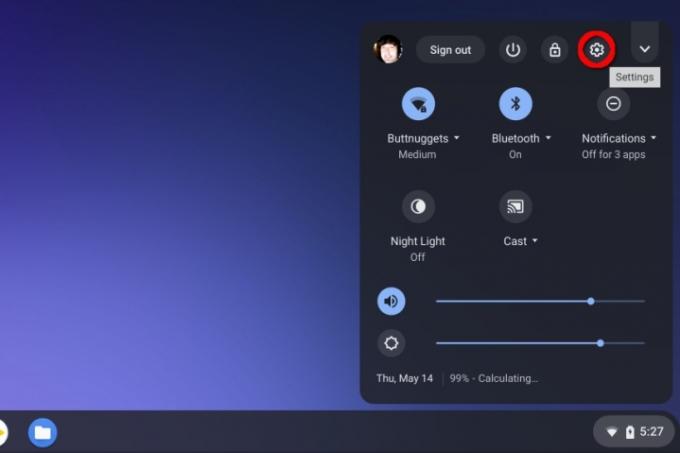
Pasul 2: Setările Chrome apar pe ecran. Selectați conexiunea dvs. la internet listată mai jos Reţea. Din păcate, această acțiune doar extinde lista de conexiuni disponibile.
Pasul 3: Faceți clic din nou pe conexiunea la rețea.
Pasul 4: Faceți clic pe extindeți Reţea setare.
Pasul 5: Pentru a utiliza serverele DNS Google, schimbați setarea la Servere de nume Google — nu trebuie să introduceți adresele principale și secundare.

Pentru a utiliza un alt server DNS, modificați setarea la Servere de nume personalizateși introduceți adresele primare și secundare. De exemplu, dacă doriți să utilizați OpenDNS Home, introduceți 208.67.222.222 și 208.67.220.220
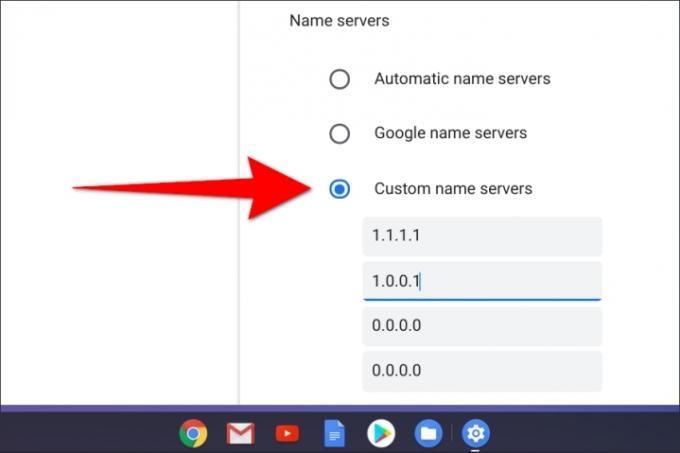
Servere DNS gratuite și plătite
Dacă doriți să utilizați un serviciu de interogare DNS terță parte, există o mulțime de alternative gratuite și plătite. Iată mai jos o listă rapidă pentru a începe:
| Serviciu | Primar DNS |
Secundar DNS |
Adiţional Plătit Servicii |
| AdGuard DNS | 176.103.130.130 | 176.103.130.131 | Nu |
| DNS alternativ | 198.101.242.72 | 23.253.163.53 | Nu |
| CleanBrowsing DNS | 185.228.168.9 | 185.228.169.9 | da |
| Cloudflare DNS | 1.1.1.1 | 1.0.0.1 | da |
| Comodo Secure DNS | 8.26.56.26 | 8.20.247.20 | da |
| DNS.Urmăriți | 84.200.69.80 | 84.200.70.40 | Nu |
| DNS public Google | 8.8.8.8 | 8.8.4.4 | Nu |
| Acasă OpenDNS | 208.67.222.222 | 208.67.220.220 | da |
| Quad9 DNS | 9.9.9.9 | 149.112.112.112 | Nu |
| Verisign DNS | 64.6.64.6 | 64.6.65.6 | Nu |
IPv4 vs. IPv6
Tot ceea ce este furnizat în acest ghid se bazează pe Internet Protocol versiunea 4 sau IPv4. Cu toate acestea, veți vedea și referințe la versiunea 6 sau IPv6. Aceasta este o versiune mai nouă a protocolului conceput de Internet Engineering Task Force (IETF) pentru a înlocui versiunea 4. De ce? Din cauza vârstei și limitărilor protocolului mai vechi.
IPv4 poate gestiona doar 32 de numere. Această limitare a dus la Registrul american pentru numere de internet (ARIN) să fie complet rămâne fără adrese disponibile în 2015.
Succesorul, iPv6, remediază problema introducând adrese cu 128 de numere, sau 128 de biți, care pot acceptă 340 de trilioane de trilioane de combinații (340,282,366,920,938,463,463,374,607,431,768,211,456). Dezvoltat în 1998, protocolul a intrat în sfârșit în implementare în 2006, dar procesul a fost lent.
Conform Statisticile Google, Adopția IPv6 în America de Nord este în prezent de 41,71%, în ciuda implementării care a început acum 14 ani. Germania are 49,1%, Franța la 42,29%, Australia la 22,68% și așa mai departe.
Concluzia aici este că IPv4 și IPv6 vor funcționa cot la cot până când protocolul mai nou îl înlocuiește complet pe cel mai vechi. Acestea fiind spuse, este posibil să găsiți și numere DNS furnizate de IPv6, deși nu le puteți introduce în câmpurile IPv4. În schimb, va trebui să le introduceți în câmpuri complet separate.
De exemplu, iată metoda Windows 10:
Pasul 1: Faceți clic dreapta pe pictograma conexiunii la internet situată lângă ceasul sistemului (Wi-Fi sau Ethernet) și selectați Deschideți Setări pentru rețea și internet în meniul pop-up.
Pasul 2: The stare categoria din aplicația Setări apare pe ecran. Derulați în jos și faceți clic Centrul de rețea și partajare.
Pasul 3: Panoul de control apare pe ecran. Dacă aveți o conexiune prin cablu, faceți clic pe Ethernet link urmat de Proprietăți butonul afișat într-o fereastră pop-up. Dacă sunteți conectat prin Wi-Fi, faceți clic pe Wifi link-ul urmat în schimb de Proprietăți buton.
Pasul 4: Selectați Protocolul Internet versiunea 6 (TCP/IPv6) pe listă și faceți clic pe Proprietăți buton.
Pasul 5: În fereastra pop-up, modificați setarea DNS curentă la Utilizați următoarele adrese de server DNS.
Pasul 6: Introduceți adresa serverului DNS principal în primul câmp „preferat”. Pentru DNS-ul public Google, acesta ar fi 2001:4860:4860::8888.
Pasul 7: Introduceți serverul DNS secundar în al doilea câmp „alternativ”. Pentru DNS-ul public Google, acesta ar fi 2001:4860:4860::8844.

Pasul 8: Apasă pe Bine butonul pentru a finaliza.
Dacă ați crezut că adresele numerice IPv4 sunt greu de reținut, bucurați-vă că DNS schimbă acele adrese numerice IPv6 lungi pentru google.com și netflix.com!
Folosești măcar IPv6?
Windows 10, MacOS 10.15 Catalina și sistemul de operare Chrome acceptă IPv6. Cu toate acestea, încărcați Testează-mi testul online IPv6 și veți vedea că probabil că încă navigați pe web pe IPv4. Acesta este motivul pentru care (1) ar trebui să luați în considerare trecerea la servere DNS terțe și (2) să adăugați adresele serverului DNS IPv6 la sistemul de operare sau la router. Este posibil să nu primiți nici măcar un flux IPv6 de la ISP.
Rețineți că, deși routerele moderne acceptă IPv6, este posibil să nu ofere mijloace pentru a introduce manual adresele serverului DNS bazate pe IPv6.
Recomandările editorilor
- Aplicațiile de calendar preferate pot primi și spam. Iată cum să o blocați sau să o raportați




